手机wps怎么给文档添加页码
手机上的WPS方便了我们的生活,可以在手机上编辑文档,下面小编介绍的是添加文档页码的办法。
具体如下:
1. 点击打开【WPSoffice】

2. 打开一个需要加页码的文档,点击左下角红色框的图标
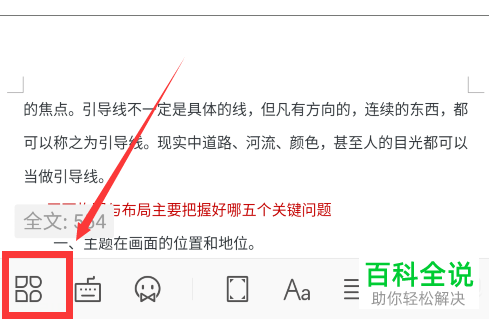
3. 再点击红色框的【插入】

4. 我们就可以插入页码了,点击【页码】,在弹出窗口根据自己的需要进行设置即可

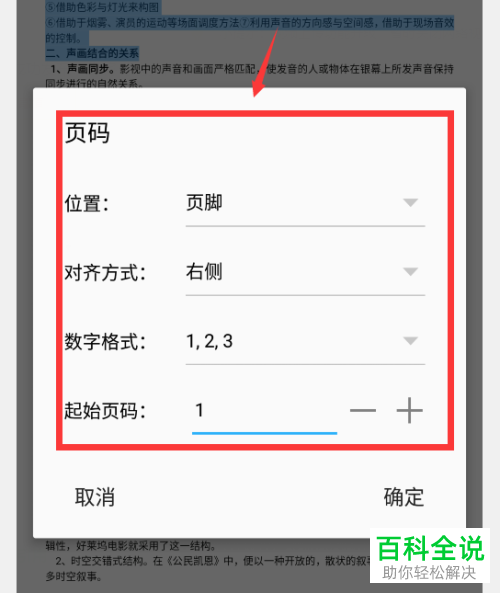
以上就是手机wps中对文档添加页码的办法。
赞 (0)
手机上的WPS方便了我们的生活,可以在手机上编辑文档,下面小编介绍的是添加文档页码的办法。
具体如下:
1. 点击打开【WPSoffice】

2. 打开一个需要加页码的文档,点击左下角红色框的图标
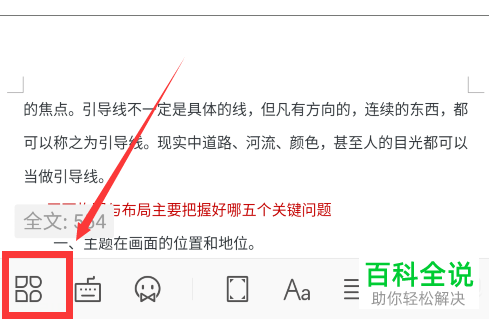
3. 再点击红色框的【插入】

4. 我们就可以插入页码了,点击【页码】,在弹出窗口根据自己的需要进行设置即可

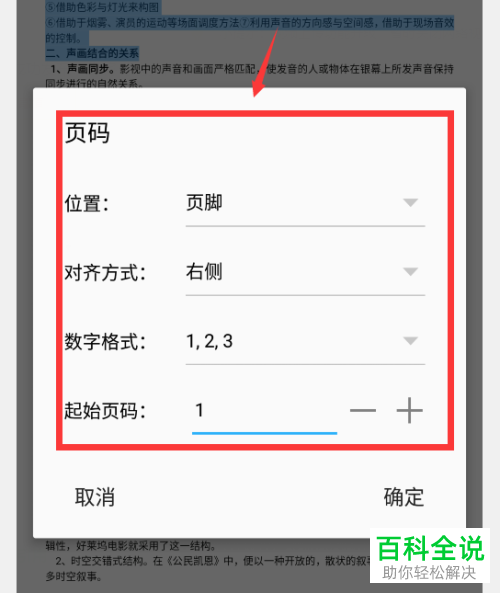
以上就是手机wps中对文档添加页码的办法。